Review bàn đứng UPLIFT V2

Có thể bạn đã biết hoặc chưa biết, việc ngồi trên bàn làm việc cả ngày sẽ có 1 tác hại vô cùng tệ lên sức khỏe của bạn kể cả với 1 chiếc ghế công thái học. Đây có lẽ là lí do mà ngày nay rất nhiều người đang chuyển sang sử dụng những chiếc bàn đứng mà có thể thay đổi chiều cao từ phù hợp cho ngồi thành phù hợp cho đứng chỉ với 1 nút bấm.
Được đặt tại Mỹ, UPLIFT Desk đã làm nên tên tuổi cho mình trong việc sản xuất bàn đứng và các nội thất văn phòng khác từ năm 2002. Cho dù là bạn đang làm việc tại nhà hay là bạn muốn trạng bị cho nhân viên của mình với 1 môi trường làm việc năng độn hơn, UPLIFT Desk sẽ giúp bạn làm điều đó.
Thiết kế của bàn đứng UPLIFT V2
Nguyên mẫu cơ bản UPLIFT V2 có kích thước dài 42 inch và rộng 30 inch (106.68cm và 76.2 cm). Ở cả 2 bên phần phía sau của bàn, có những chiếc lỗ riêng cho dây cáp đang được sử dụng được bọc lại bởi 2 chiếc vòng kim loại. Tuy nhiên, chúng cũng có thể được sử dụng cho việc lưu trữ hay cung cấp năng lượng cho bạn, 1 việc có thể là rất tiện lợi nếu như bạn định sử dụng chiếc bàn này với laptop.
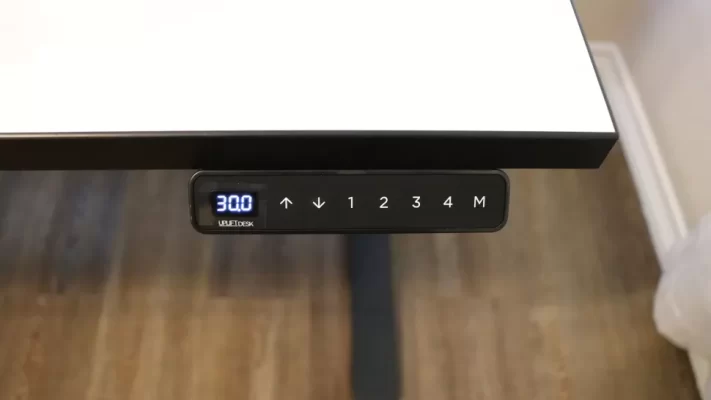
Ở mặt trước hay ở cả 2 bên phải trái của bạn (tùy bạn lựa chọn), bạn sẽ tìm thấy phần keypad bàn phím. Cho dù là có 2 loại phím cơ bản (1 loại có màn hình và 1 không có), mình lựa chọn Advanced Comfort Keypad màu đen cho bàn của mình. Nó có 1 màn LED ở bên trái để cho bạn biết được chiều cao hiện tại của bàn, 1 nút nhấn lên và xuống, 4 nút ghi nhớ preset riêng và nút M để lưu trữ chiều cao bàn ưa thích của bàn. Tương tự với phần khung, UPLIFT V2 có keypad trong màu đen, trắng hoặc xám.

Ở phía bên kia của bàn,bạn sẽ thấy phần khung chứa phần hộp điều khiển. Có 48 lỗ nhỏ ở cả 2 bên của phần khung có thể được sử dụng như là giá đỡ của phụ kiện như là thiết bị bảo vệ đột biến điện hay là kể cả là võng bàn chẳng hạn. Điều tuyệt vời về phần này đó chính là bạn sẽ luôn có thể mở rộng UPLIFT V2 với những tính năng mới và công dụng mới nếu như bạn muốn.

Lắp ráp bàn làm việc đứng UPLIFT V2
UPLIFT V2 được gửi tới ở trong 1 vài hộp khác nhau. Điều này là do bàn UPLIFT V2 được gửi tới với 1 vài các phụ kiện thêm vào bao gồm 1 phần tấm quản lý dây cáp, 1 phần mở rộng bàn và 1 giá đỡ CPU. Tuy nhiên thì phần review này mình sẽ chỉ tập trung vào những đặc điểm của UPLIFT V2 nguyên bản nhé.

Việc lắp ráp UPLIFT V2 sẽ bắt đầu với việc lắp cả 2 phần chân bàn vào 2 phần thanh ngang tạo nên khung cho bàn. Phần chân sẽ được gắn chặt vào thanh ngang sử dụng 4 ốc việt và cờ lê Allen. Từ đây, bạn sẽ cần kéo trượt phần trụ đỡ vào hai đầu của thanh ngang cho cả 2 chân và gắn chúng với nhau sử dụng 2 ốc vít.

Với phần chân đã được lắp ráp, bạn sẽ cần trượt những thanh ngang khác vào phần bạn vừa lắp ráp. Tiếp đó, phần chân với thanh ngang sẽ cần được đặt ở bên dưới của bàn và gắn vào bằng 4 ốc vít. Quá trình này cũng sẽ cần được lặp lại với phần chân còn lại.

Ở đây, bạn có thể lựa chọn đặt keypad của mình ở bên trái hay bên phải phía dưới của bàn. May mắn là có những lỗ đã đục trước ở cả 2 bên và nếu như cần thiết, bạn vẫn luôn có thể chuyển đổi vị trí keypad của mình cho phù hợp sau.

Với phần keybad được lắp ráp rồi, bạn sẽ cần trượt phần hộp điều khiển vào chính giữa khung. Nó có thể được đặt ở cả 2 bên trái và phải của khung nhưng UPLIFT recommend các bạn nên đặt nó ở cùng bên với keypad để làm nó dễ hơn trong việc chạy và dấu dây cáp từ keypad. Tại khúc này, bạn cũng cần gắn những dây cáp từ mỗi chân tới hộp điều khiển.

Trong khi việc để hộp điều khiển ở giữa khung sẽ giúp việc dọn dẹp dây cáp mà kết nối tới nó là đễ dàng, UPLIFT cũng cung cấp cho 1 bạn 1 vài giá đỡ buộc dây cáp để bạn có thể để dây cáp của mình ở dưới bàn mà không bị lúc lắc.

Khay quản lý dây cáp được bao kèm cũng cần được gắn tới phần sau của bàn sử dụng 2 ốc vít. Nhưng, do thiết kế, bạn sẽ cần 1 tô lô vít khay khoan dài để gắn nó 1 cách chắc chắn.

Cuối cùng, bạn sẽ cần gắn phần bàn chân vào phần chân sử dụng 4 ốc vít ở cả 2 bên.
Với chiếc bàn hoàn thiện, bạn sẽ cần thêm 1 người nữa để giúp bạn lật chiếc bàn lại là bạn có thể sử dụng nó được rồi.

Sử dụng bàn thông minh UPLIFT V2
Sau khi lắp ráp UPLIFT V2, mình điều chỉnh nó lên xuống dựa theo vị trí ngồi và đứng phù hợp của mình và lập trình chúng vào keypad bằng cách nhấn nút M và nút số mà bạn muốn lựa chọn. Chiếc bàn này có chiều cao tối thiểu là 64.26cm và chiều cao tối đa là 123.7cm, tức là nó sẽ phù hợp với những ai có chiều cao từ 150cm cho tới 196cm. Chiếc bàn cũng có thể hỗ trợ cân nặng lên tới 161kg , hơn cả đủ để chịu được trọng lượng cho 1 trung tâm làm việc, nhiều màn hình khác nhau và các phụ kiện khác mà bạn có thể sẽ cần.
Trong trường hợp của mình, mình đã đặt 1 màn hình ultrawide của LG, 1 PC nhỏ, Next Display và 1 chuột Logitech MX Ergo và 1 chiếc bàn phím cơ ở trên UPLIFT V2. Cho dù với tất cả những thiết bị này ở trên bàn, nó vẫn có thể thay đổi từ vị trí ngồi sáng vị trí đứng chi rtrong 7 giây nhờ vào 2 mô tô mạnh mẽ nhưng cũng rất yên tĩnh. Và tất nhiên là UPLIFT V2 cũng đã vượt qua bài kiểm tra cafe khi mà mình đặt 1 chiếc cốc cafe lên bàn và để nó lên xuống liên tục, và nó cũng đã không làm rớt 1 giọt nào.

Mình thầy rằng phần lỗ ở cả 2 bên của bàn giúp mình đặc biệt dễ dàng trong việc chạy dây cáp từ PC ở dưới bàn đến màn và thiết bị bảo vệ đột biến điện.

Và cho dù được làm từ nhựa, khay quản lý cáp được đi kèm vẫn có thể giữ được 1 thiết bị bảo vệ đột biến điện cùng với 1 đơn vị cấp điện lớn cho màn của mình. UPLIFT Desk cũng bán 1 thiết bị bảo vệ điện chập 8-outlet nhưng không giống như thanh quản lý dây cáp, nó sẽ được gắn vào lỗ phụ kiện ở trên khung của bàn và bạn sẽ không thể sử dụng nó như 1 nguồn điện cho màn hay như 1 mini PC.
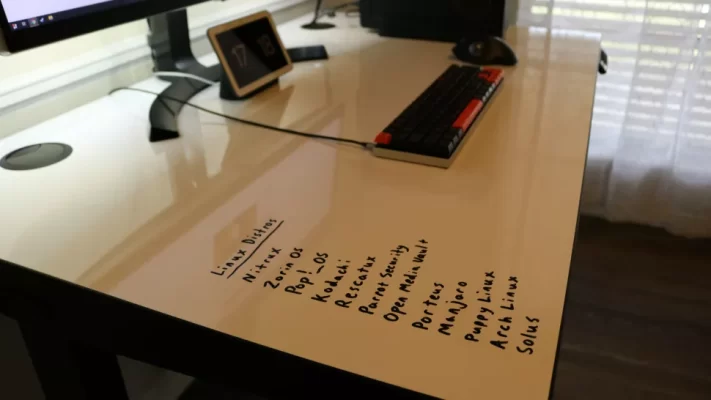
Mình cũng đã lựa chọn 1 mặt bàn được tráng mỏng vì mình chưa từng thấy tính năng này bao giờ. Việc viết trên đó là rất tuyệt để ghi note cũng như lập danh sách, và chúng cũng rất dễ dàng để lau sạch sẽ nữa.
Kết luận về bàn điện UPLIFT V2
Nếu như bạn đang mong muốn đầu tư vào 1 chiếc bàn đứng, hay nếu như bạn đã từng sử dụng 1 chiếc bàn đứng chuyển đổi được hay cũng đã từng tự build cho mình 1 chiếc bàn như vậy, mình nghĩ rằng UPLIFT V2 sẽ là 1 lựa chọn nâng cấp tốt.
Cảm ơn các bạn đã đọc bài viết của mình, nếu như các bạn đã ưng chiếc bàn này và mong muốn tìm kiếm thêm 1 số phụ kiện khác như chuột hay bàn phím thì hãy nhanh chóng ghé qua QM Tech để lựa chọn mua sắm trong tíc tắc cũng như nhận được sự tư vấn nhiệt tình nhé, chúc các bạn có 1 ngày học tập và làm việc hiệu quả!
Nguồn: Techradar
QM Tech là cửa hàng chuyên cung cấp đồ Gaming Gear, linh kiện PC chất lượng cao, giá rẻ từ các hãng lớn trên toàn thế giới.



